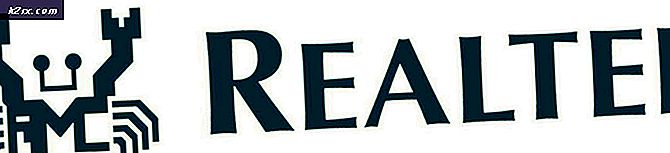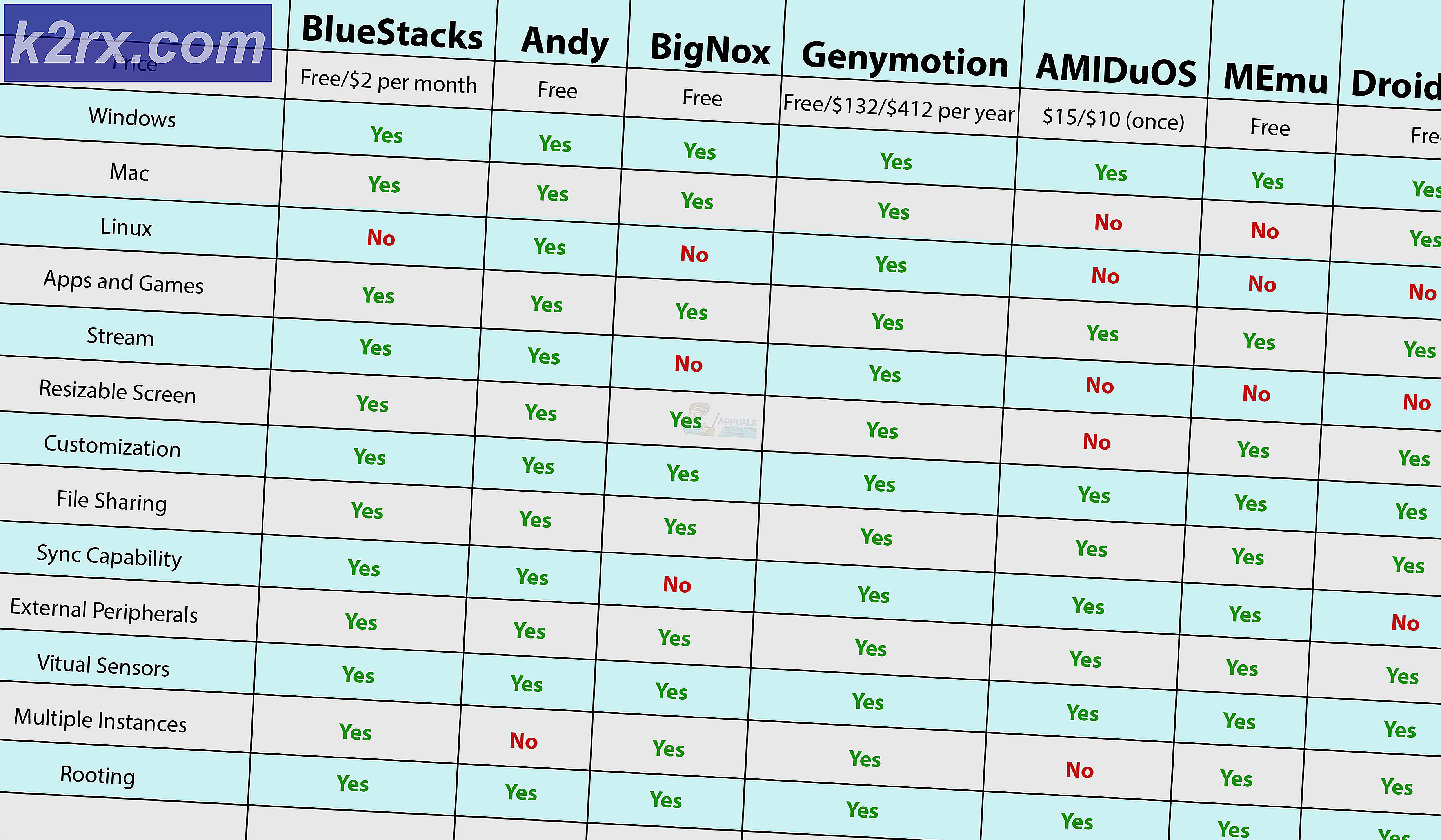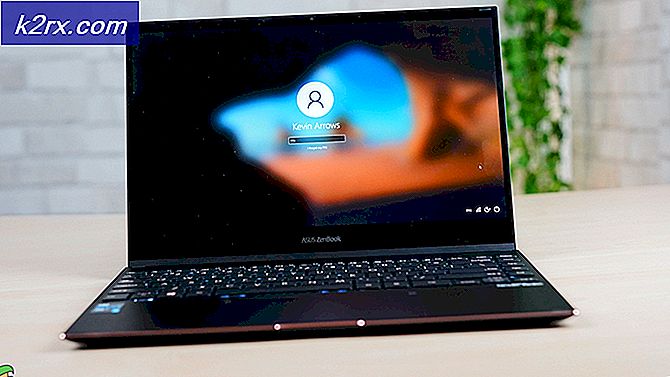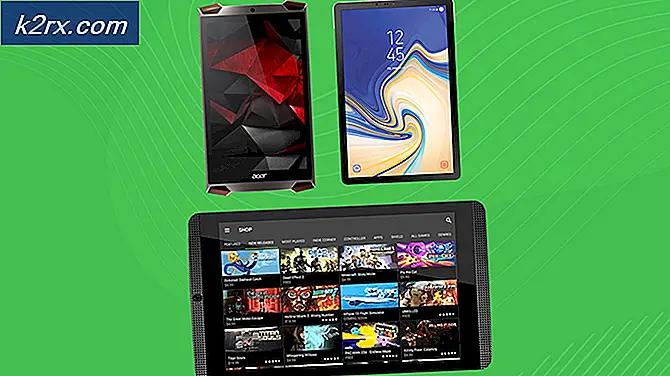Vad är agent.exe och ska jag radera det?
Den körbara agenten kan härröra från många olika applikationer. För det mesta spåras agent.exe tillbaka till InstallShield- programvaran. Många programvaruutgivare använder InstallShield-tekniken för att skapa installationer för sina applikationer, som ofta innehåller en agent.exe-process som används för att kontakta sina egna servrar och installera uppdateringar.
Agent.exe är dock ett extremt populärt körbart namn och används av ett stort antal andra program. Även om applikationen som använder agent.exe kan vara annorlunda, är syftet sannolikt detsamma - för att underlätta anslutningen mellan en viss applikation och en extern server.
Här är en lista över populära applikationer som distribuerar en agent.exe exekverbar:
- Forte Agent
- Battle.net Update Agent
- Macrovision Software Manager
- EaseUs Todo Backup
- FLEXnet Connect
- Acresso Software Manager
- Immunet
- Rohos Disk
- Nuance PaperPort
- Cisco VPN-klient
- Roxio
- Dragon Naturally Speaking
- Corel Draw
- Acronis
- Artikulera
Obs! Tänk på att detta bara är en kortlista. Det finns mycket annan programvara som använder agent.exe- processen för att uppdatera sina applikationer.
Vad är agent.exe?
Beroende på vilken programvara den tillhör, kan den körbara agenten ha olika syften.
Om executable agent.exe är en process för InstallShield, ansvarar den för att övervaka InstallShield-servrar och bestämmer om du har den senaste versionen av en viss programvara installerad.
Det är därför användare som regelbundet upptäcker agent.exe- processen i uppgiftshanteraren medan ett visst spel som använder InstallShield öppnas. För det mesta är detta helt normalt eftersom agent.exe kontrollerar om användarna har installerat den senaste versionen som är tillgänglig. Tänk på att du kommer att upptäcka processen agent.exe när du spelar Blizzard utvecklade spel som Starcraft, Diablo Overwatch och Warcraft.
Agent.exe kan dock också vara en process av Forte Agent- programvaran. I det här fallet är den körbara ansvarig för att hålla din nyhetsflöde och inkorg uppdaterad.
Potentiellt säkerhetshot?
Vissa användare har rapporterat att få falska positiva uppgifter om agent.exe från säkerhetssuper som Avira och AVG . Även om det är mycket troligt att ditt tredjeparts-antivirus felaktigt har flaggat det eftersom det försökte omkonfigurera något på din hårdvara, är problemet definitivt värt att undersöka.
PRO TIPS: Om problemet är med din dator eller en bärbar dator, bör du försöka använda Reimage Plus-programvaran som kan skanna förvaret och ersätta korrupta och saknade filer. Detta fungerar i de flesta fall där problemet uppstått på grund av systemkorruption. Du kan ladda ner Reimage Plus genom att klicka härNumera kommer de flesta skadliga programmen (oavsett om det är adware, spionprogram eller trojan) att försöka camouflera sig i en filsystemmapp för att undvika säkerhetskontroller. På grund av detta är det viktigt att kontrollera placeringen av agent.exe . För att göra detta öppnar du Aktivitetshanteraren ( Ctrl + Shift + Esc ) och letar efter agent.exe på fliken Processer . Högerklicka sedan på agent.exe och välj Öppna filplats . Om den avslöjade platsen finns i C: \ Windows \ System32 eller C: \ Windows, kommer du sannolikt att hantera en skadlig körbar som är masquerading som en systemprocess.
Obs! Standardplatsen för InstallShield Update Service Agent finns i C: \ Program Files \ Common Files \ InstallShield \ UpdateService \ agent.exe. Du kan dock också hitta agent.exe exekverbar i en mapp som är associerad med programmet som använder det.
Ett sätt att bekräfta eller försämra detta misstankar är att ladda upp körbar till VirusTotal för analys. Bara ladda upp agent.exe via knappen Välj fil och klicka på Skanna den .
Om skanningen avslöjade en eventuell infektion, måste du skanna ditt system med en kraftfull malware remover. Om du inte har en redan installerad, rekommenderar vi att du använder Malwarebytes för att ta bort skadlig programvara från ditt system. Om du inte är bekant med programvaran följer du vår djupgående ( här ) artikel om hur du använder Malware bytes.
Ska jag ta bort agent.exe?
Att radera agent.exe körbar är inte tillrådligt i någon typ av scenario. Om du märker hög CPU-användning som orsakas av agent.exe, bör du undersöka den applikation som använder den istället för att radera den körbara manuellt.
Det är mycket troligt att du ser hög resursförbrukning av agent.exe eftersom processen för närvarande hanterar en uppdatering. Om du upptäcker att problemet är i en konsekvent sak, bör du hantera den aktuella ansökan. Det finns chans att agent.exe har glitched ut, i vilket fall ominstallering av moderprogrammet kan lösa problemet.
Du kan börja med att öppna ett körfönster ( Windows-tangent + R ) och skriva appwiz.cpl för att öppna program och funktioner . Bläddra sedan ner genom programlistan och avinstallera programmet som använder agent.exe . När applikationen är borttagen, besök webbplatsen som är associerad med programmet och hämta sedan installera den senaste versionen.
PRO TIPS: Om problemet är med din dator eller en bärbar dator, bör du försöka använda Reimage Plus-programvaran som kan skanna förvaret och ersätta korrupta och saknade filer. Detta fungerar i de flesta fall där problemet uppstått på grund av systemkorruption. Du kan ladda ner Reimage Plus genom att klicka här